
«Себет» Windows жүйесінде бұл дискіден әлі жойылмаған файлдарды уақытша сақтау орны. Кез-келген папка сияқты, оның нақты орны бар, және бүгін біз бұл туралы, сондай-ақ жұмыс үстелінен жоғалып кетсе, операциялық жүйенің осындай маңызды компонентін қалай қалпына келтіруге болатындығы туралы сөйлесетін боламыз.
Сондай-ақ қараңыз: Windows 10-де «AppData» қалтасы қайда
Windows 10-де «Себеттер» қалтасы
Жоғарыда айтқанымыздай, «Себет» бұл жүйенің құрамдас бөлігі, сондықтан оның каталогы Windows-қа тікелей оның тамырына орнатылған дискіде орналасқан. Оған тура жол келесідей:
C: $ RECYCLE.BIN
Жасырын элементтердің көрсетілуін қоссаңыз да, сіз бұл қалтаны көре алмайсыз. Оған кіру үшін сіз жоғарыда көрсетілген мекен-жайды көшіріп, қойыңыз Зерттеушітүймесін басыңыз «ENTER» тікелей өту үшін.

Сондай-ақ қараңыз: Windows 10 жүйесінде жасырын файлдар мен қалталарды көрсету
Терезе үшін арнайы команданы қолданумен байланысты тағы бір нұсқа бар Жүгіру. Бұл келесідей:
% SYSTEMDRIVE% $ RECYCLE.BIN
Сізден талап етілетін нәрсені басу керек «WIN + R» пернетақтада осы мәнді ашылатын және шертетін терезенің жолына енгізіңіз Жарайды немесе «ENTER» бару. Бұл пайдаланған кездегі каталогты ашады «Зерттеуші».
Қалтаға «Себеттер»Windows дискісінің түбірінде орналасқан, тек одан жойылған файлдар ғана орналастырылған. Егер сіз бірдеңені жойсаңыз, мысалы, D: немесе E: дискісінен, бұл деректер ұқсас каталогқа орналастырылады, бірақ басқа мекен-жайға -D: $ RECYCLE.BINнемесеE: $ RECYCLE.BINсәйкесінше
Сонымен, Windows 10-да папка қайда орналасқан «Себеттер», біз оны түсіндік. Әрі қарай, егер оның тіркесімі жұмыс үстелінен жоғалып кетсе не істеу керектігін айтамыз.
Себетті қалпына келтіріңіз
Windows 10 жұмыс үстеліне бастапқыда қажет емес элементтер жүктелмеген, оны бастай алмайсыз «Менің компьютерім»бірақ «Себет» әрқашан бар. Кем дегенде, егер әдепкі параметрлер өзгермеген болса немесе жүйе сәтсіз болса, қателер. Соңғы себептерге байланысты біз қарастыратын қалтаның ені жоғалуы мүмкін. Бақытымызға орай, оны қайтару өте оңай.
Windows 10 жұмыс үстеліне «Бұл компьютер» тіркесімін қалай қосуға болады
1-әдіс: «Жергілікті топтық саясат редакторы»
Біздің қазіргі міндетімізді шешудің ең тиімді және салыстырмалы түрде оңай нұсқасы - осындай маңызды жүйелік жабдықты пайдалану «Жергілікті топтық саясат редакторы». Рас, бұл компонент тек Windows 10 Pro және Education-да бар, сондықтан Home нұсқасы үшін төменде сипатталған әдіс қолданылмайды.
Windows 10-да «Жергілікті топтық саясат өңдегішін» қалай ашуға болады
- Бастау үшін «Редакторлар ...» нұқыңыз «WIN + R» пернетақтадан басып, төмендегі пәрменді енгізіңіз. Басу арқылы оның орындалуын растаңыз Жарайды немесе «ENTER».
gpedit.msc - Сол жақтағы навигациялық аймақта жолды жүріңіз Пайдаланушы конфигурациясы - Әкімшілік шаблондар - «Жұмыс үстелі».
- Негізгі терезеде элементті табыңыз «Жою белгішесі «Себет» жұмыс үстелінен « тінтуірдің сол жақ батырмасын екі рет басу арқылы ашыңыз.
- Маркерді алдына қойыңыз «Орнатылмаған»түймесін басыңыз Қолдану және Жарайды енгізілген өзгертулерді растап, терезені жабыңыз.
- Осы қадамдарды орындағаннан кейін бірден «Себеттер» жұмыс үстелінде пайда болады.


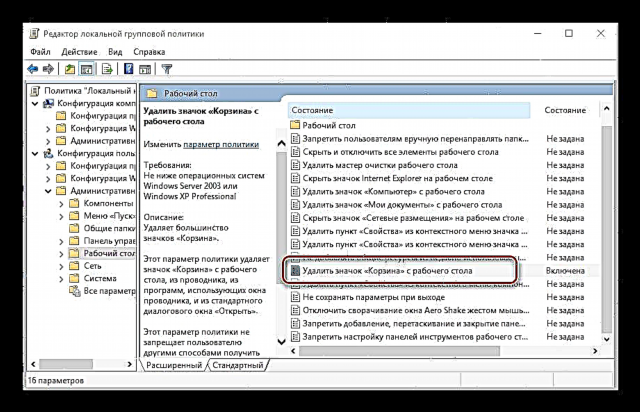


2-әдіс: «Жұмыс үстелінің белгішесінің параметрлері»
Жұмыс үстеліне жүйенің негізгі компоненттеріне тіркесімдерді қосыңыз, соның ішінде «Себет»қарапайым әдіспен жасауға болады «Опциялар» ОС қосымша, бұл әдіс тек Pro мен оның корпоративтік басылымында емес, Windows-тың барлық нұсқаларында жұмыс істейді.
Сондай-ақ қараңыз: Windows 10 нұсқаларындағы айырмашылықтар
- Пернелерді басыңыз «WIN + I», Ашу үшін «Опциялар», бөліміне өтіңіз Даралау.

Сондай-ақ қараңыз: Windows 10 жекелендіру параметрлері - Бүйірлік мәзірде қойындыға өтіңіз Тақырыптараздап төмен айналдырыңыз және сілтемені басыңыз «Жұмыс үстелінің белгішесінің параметрлері».
- Ашылған тілқатысу терезесіндегі құсбелгіні қойыңыз «Себеттер», содан кейін түймелерді бір-бірлеп басыңыз Қолдану және Жарайды.

Төте жол «Себеттер» жұмыс үстеліне қосылады.


Кеңес: ашу «Жұмыс үстелінің белгішесінің параметрлері» тезірек мүмкін. Мұны істеу үшін терезеге қоңырау шалыңыз Жүгіру, төмендегі пәрменді енгізіп, нұқыңыз «ENTER».
Rundll32 shell32.dll, Control_RunDLL desk.cpl ,,, 5

3 әдіс: Өзіңіз тіркесім жасаңыз
Егер сіз білгіңіз келмесе «Параметрлер» амалдық жүйе немесе сіз пайдаланатын Windows нұсқасы жоқ «Жергілікті топтық саясат редакторы»қайтару «Арба» жұмыс үстелінде сіз оны толығымен қолмен жасай аласыз, оны кәдімгі бос қалтаға айналдыруға болады.
- Жұмыс үстеліндегі сілтемелер жоқ кез-келген ыңғайлы жерде мәтінмәндік мәзірді ашып, элементтерді таңдау үшін (RMB) тінтуірдің оң жақ батырмасымен нұқыңыз. Жасау - Қалта.
- Контекстік мәзірде немесе пернетақтадағы F2 пернесін басу арқылы оны таңдаңыз және атын өзгертіңіз.

Келесі атты енгізіңіз:Себет. {645FF040-5081-101B-9F08-00AA002F954E} - Нұқыңыз «ENTER»кейін сіз жасаған каталог айналады «Арба».



Сондай-ақ қараңыз: Windows 10 жұмыс үстелінен «Себет» тіркесімін қалай алып тастауға болады
Қорытынды
Бүгін біз папканың қай жерде орналасқандығы туралы сөйлестік «Себеттер» Windows 10-де және жоғалған жағдайда оның тіркесімін жұмыс үстеліне қалай қайтару керек. Бұл мақала сізге пайдалы болды деп сенеміз. Егер сіз оны оқығаннан кейін де сұрақтарыңыз болса, оларды түсініктемелерде сұраңыз.














